Cara Upload File PDF ke Blog atau Blogger Terbaru dan Mudah - Dalam pemanfaatannya, biasanya blog hanya bisa membagikan video dan teks. Untuk Penggunaan Audio dan File lainnya terdapat kekurangan.
Namun, kekurangan itu bisa diatasi dengan menggunakan layanan di luar blog yaitu embed file. Seperti halnya memasukkan video di blog. Boleh menggunakan layanan Upload video di Blogger, bisa juga embed dari layanan website lainnya.
Pada tulisan ini saya akan membahas panduan atau cara Upload file PDF ke Blogger. Biasanya kita ingin membagikan sesuatu dalam bentuk file PDF dan pembaca bisa tetap bertahap dengan waktu yang lama di Blog kita.
Cara Upload File PDF ke dalam Blogger
- Buka dan login ke Akun Google Drive kamu
- Upload file PDF di Google Drive dengan membuat Folder Baru
- Beri Nama Folder yang akan kamu Buat
- Buka Folder yang Baru saja dibuat di Gdrive
- Buka dan login ke Akun Google Drive kamu
- Kembali ke Halaman Blogger dan Siapkan Postingan Baru
- Masuk ke Mode Postingan HTML
- Ambil Link yang akan digunakan ke Blogger
- Ubah Akses Link ke Publik sehingga bisa dilihat dan Dibaca
- Copy Link yang sudah terbuka
- Copy Script yang akan dimasukan ke Blogger
- Copy Script PDF ke Blogger
- Publish Script di Halaman Blogger
- Lihat Tampilan PDF yang sudah dipublish
1. Buka dan login ke Akun Google Drive kamu

Silakan akses Google Drive kamu dan pastikan kamu punya Gmail. Karena semua fitur google mewajibkan untuk menggunakan email sebagai akses user.
2. Upload file PDF di Google Drive dengan membuat Folder Baru
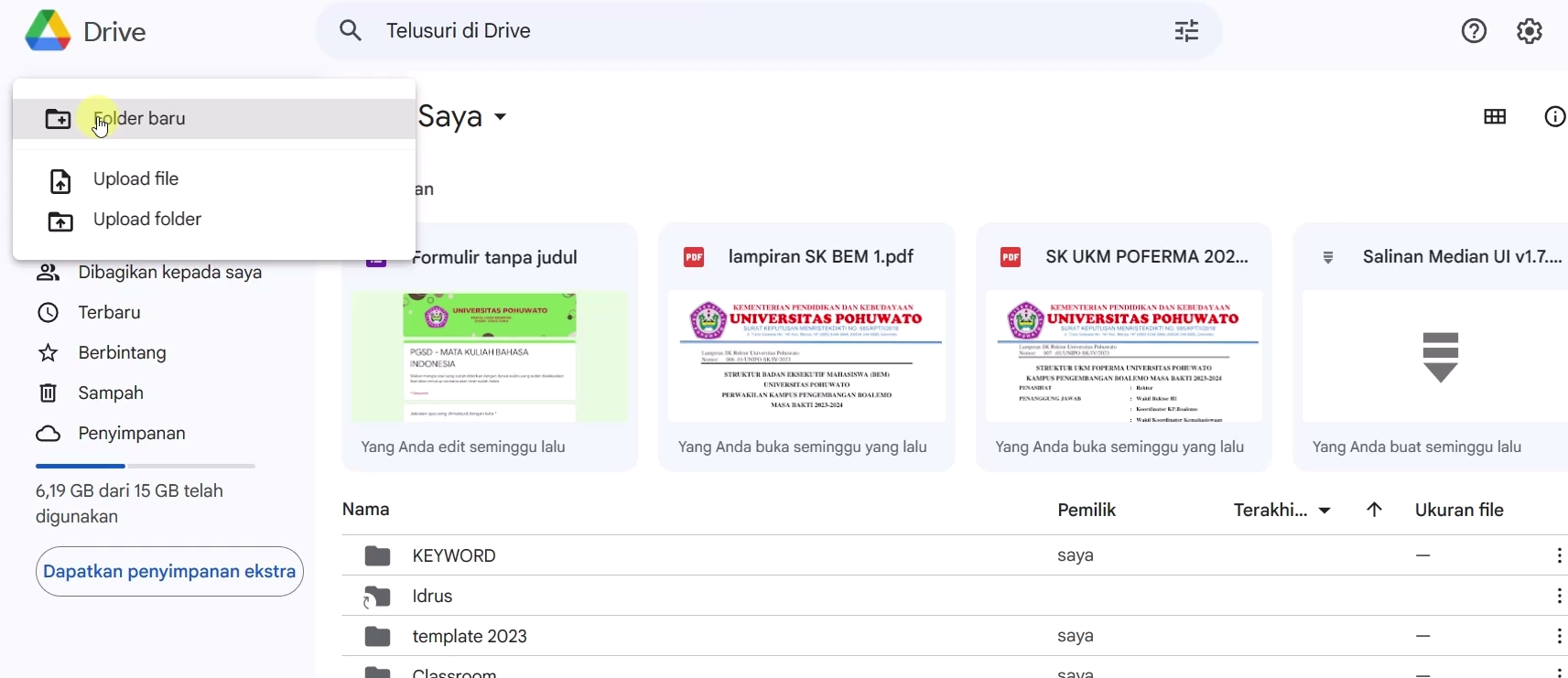
Setelah Masuk ke Beranda Google Drive silakan klik menu baru dan pilih folder baru. Nanti akan ada folder di dalam google Drive kamu yang baru saja dibuat.
3. Beri Nama Folder yang akan kamu Buat

Berikan nama Folder agar file kamu mudah diingat dan dicari lagi kalau saat dibutuhkan.
4. Buka Folde yang Baru saja dibuat di Gdrive
Folder yang dibuat akan muncul di antara file-file yang sudah ada di Gdrive. Oleh sebab itu, langkah-langkahnya adalah buka dan upload file PDF di sana.
5. Buka dan login ke Akun Google Drive kamu
Slakan Klik Kanan di folder yang baru saja dibuat dan langsung Upload file.
6. Kembali ke Halaman Blogger dan Siapkan Postingan Baru
SIlakan klik menu postingan Baru sehingga otomatis nanti akan diarahkan ke halaman editor postingan Blogger. DI sanalah kamu akan meng-upload file PDF dalam bentuk Embed File.
7. Masuk ke Mode Postingan HTML
Saat terbuka halaman Editor Blogger, selanjutnya ubah mode postingan ke mode HTML. Silakan kamu kembali ke hlaman Google Drive.
8. Ambil Link yang akan digunakan ke Blogger
Dari file PDF yang sudah diupload, maka kamu akan memiliki file yang siap dibagikan. Statusnya masih Privat sehingga perlu diaktifkan untuk publik. Klik Ambil Link dan buka setelah dapat linknya.
9. Ubah Akses Link ke Publik sehingga bisa dilihat dan Dibaca
Pada link yang diberikan masih status terbatas. Maka silakan ganti ke siapa pun yang memiliki Link.
10. Copy Link yang sudah terbuka
Copy link yang sudah di dapat dan buka di tab baru. Setelah itu kamu perhatikan 3 titik di pojok kanan atas.
11. Copy Script yang akan dimasukan ke Blogger
Pada Pojok Kanan atas terdapat 3 titik yang akan membuka pilihan Item Sematkan. Setelah itulah Akan muncuk script yang bisa digunakan untuk memasukan PDF ke Blog.
12. Copy Script PDF ke Blogger
Silakan Copy script tersebut dan silakan paste di postingan yang akan menggunakan file PDF.
13. Publish Script di Halaman Blogger
Silakan Copy Script Embed PDF ke Dalam Blogger. Kamu bisa juga mengubah ukurannya sesuai kebutuhanmu.
14. Lihat Tampilan PDF yang sudah diupblish
Itulah tampilan Upload PDF ke Blogger. Semoga kamu paham alur pengerjaannya.



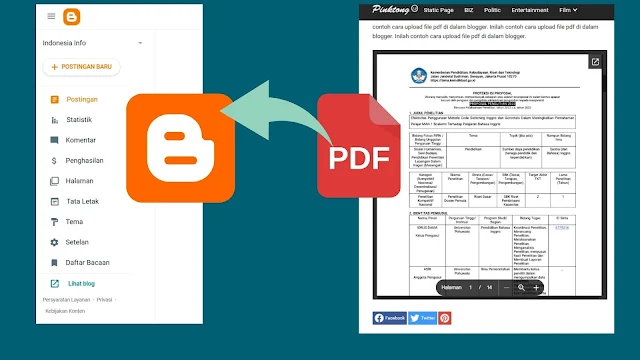
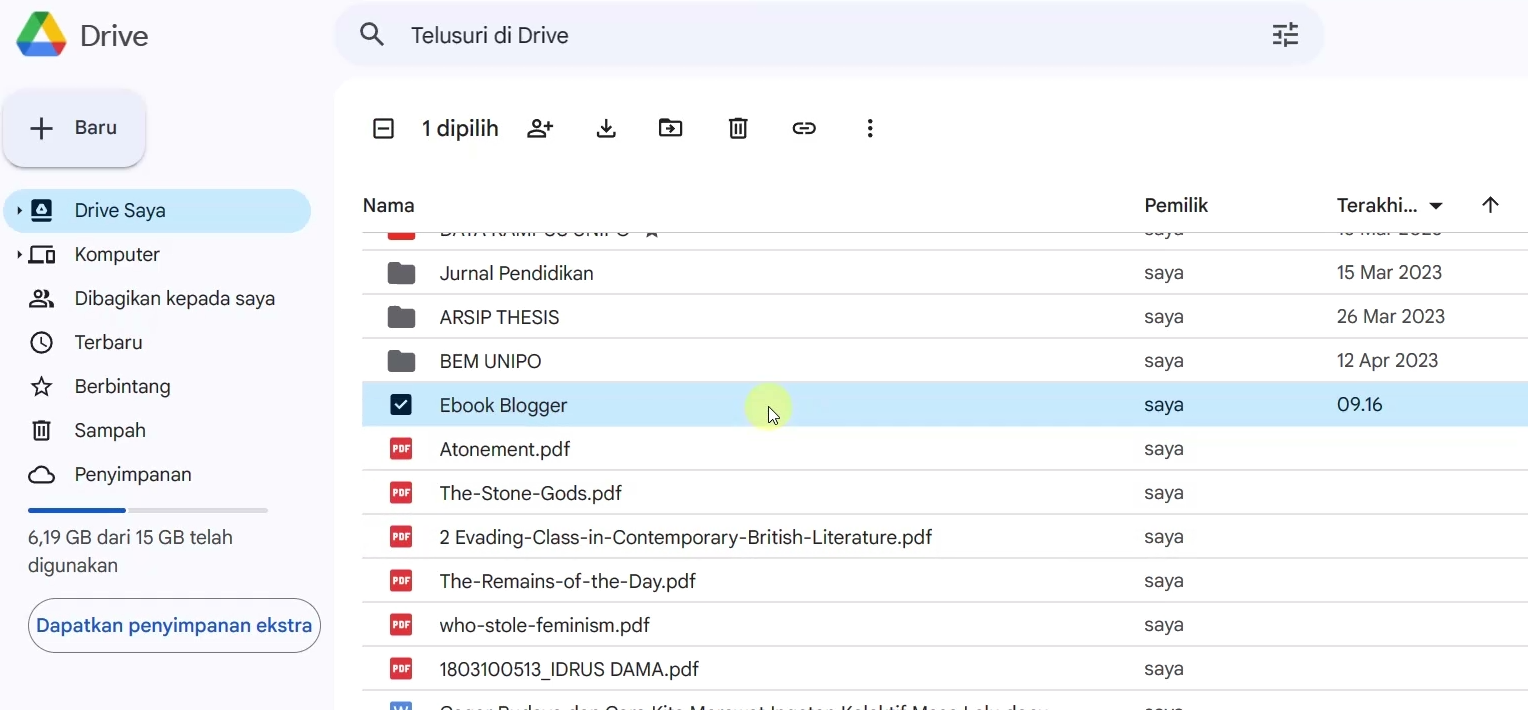




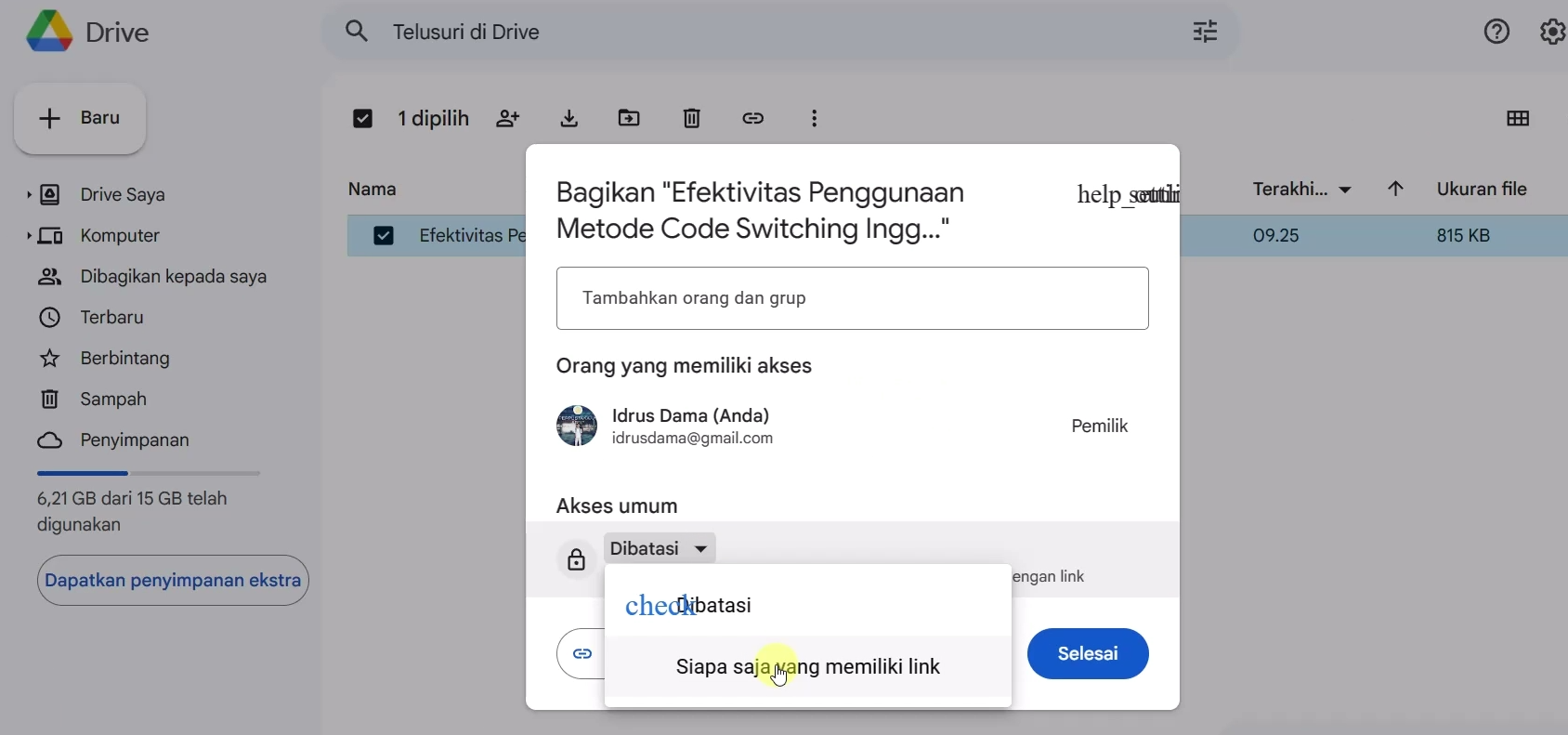


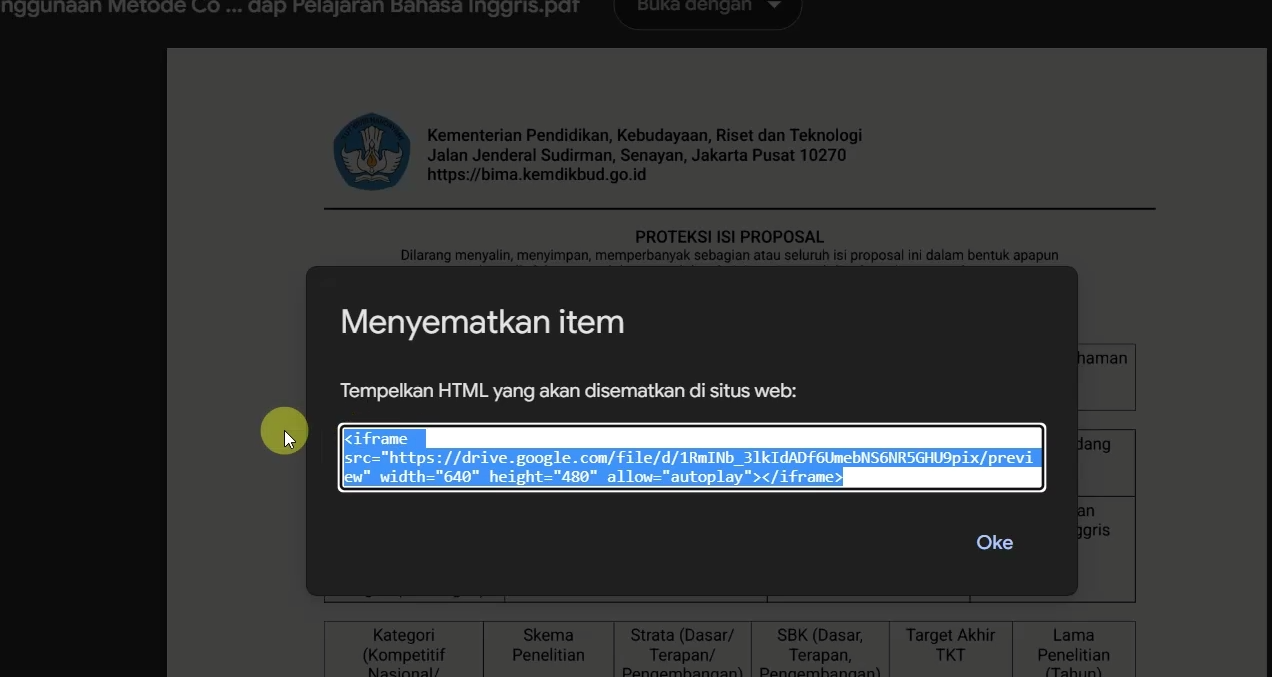
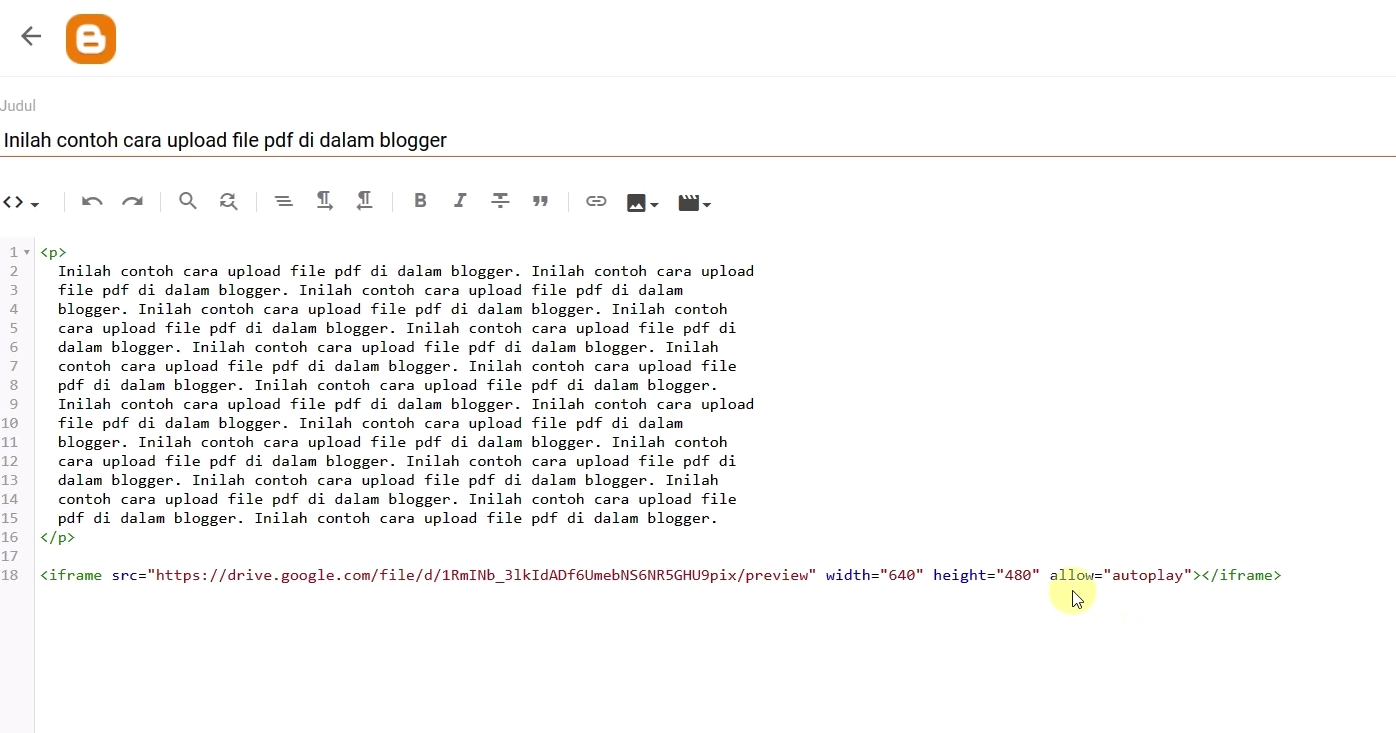


Posting Komentar